Excel , birçok alanda kullanılan güçlü bir araçtır. Bu yazılımın tam potansiyelinden yararlanmak için temel kavramları anlamanız gerekmektedir, bunlardan biri de hücre belirlemedir. Bu kılavuzda, Excel'deki farklı hücrelerin ne olduğunu ve bir tablo yapısında etkili bir şekilde nasıl gezineceğinizi öğreneceksiniz. Adım adım hücre belirleme temelleri ile rehberlik edileceksiniz.
En Önemli Bulgular
- Hücreler sütun harfleri ve satır numaraları ile tanımlanır.
- Excel'de gezinme, ok tuşlarıyla veya fareyle tıklama ile yapılır.
- Hücre değerlerini değiştirebilirsiniz, bunun için hücreye doğrudan gidip yeni bir değer girebilirsiniz.
- Excel, daha sonra hücrelere veya hücre alanlarına adlar vermenize izin verir.
Excel'de Hücre Belirleme İçin Adım Adım Kılavuz
Excel ile çalışmaya başlamadan önce, tablodaki her hücrenin benzersiz bir adresi olduğunu bilmek önemlidir. Bu adres, bir harf ve bir sayıdan meydana gelmektedir. Harf sütunu temsil ederken, sayı satırı belirtir. Örneğin, A3, A sütunu ve 3. satırdaki hücreyi temsil eder.
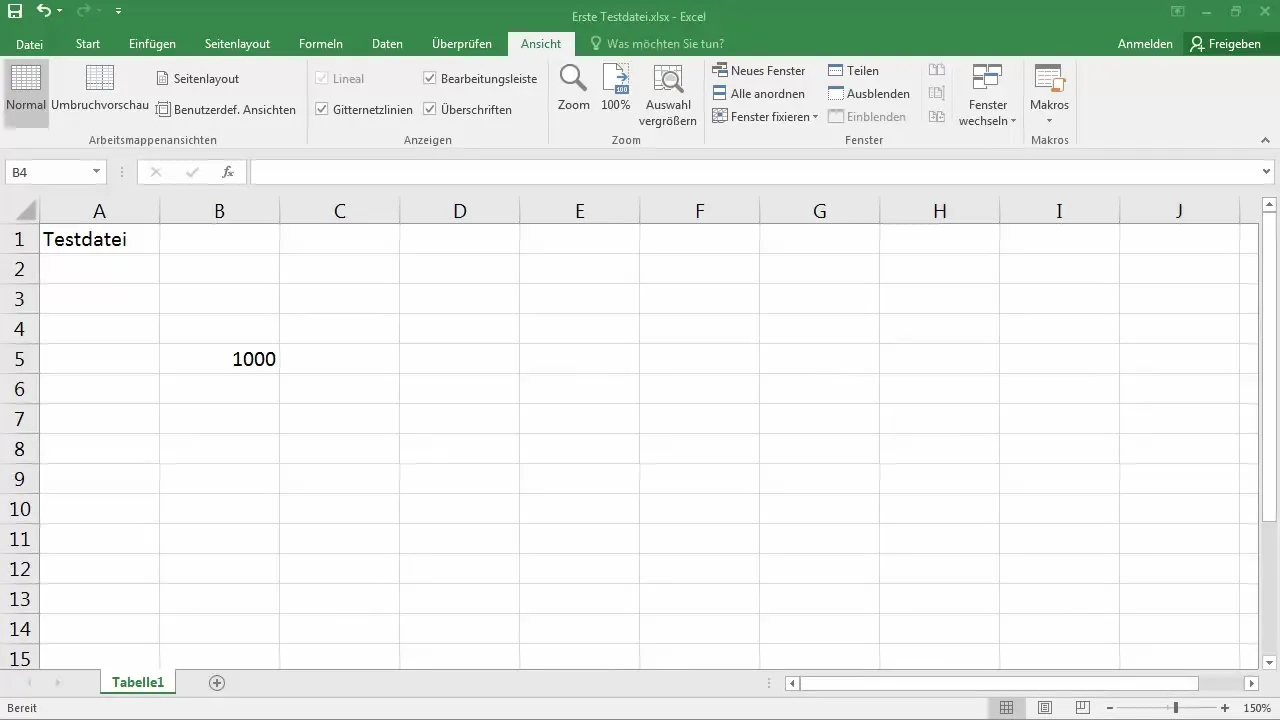
Excel'i açtığınızda hemen A, B, C, D vb. sütunları göreceksiniz. Tablo yapısında gezinmek için ok tuşları veya fare ile tıklama kullanabilirsiniz. Satır sayısı oldukça fazladır, bu nedenle binlerce satıra kadar kaydırabilirsiniz. Sağa doğru ilerlediğinizde, sütun isimlendirmelerinin Z'ye kadar devam ettiğini ve ardından AA, AB, AC vb. ile devam ettiğini göreceksiniz.
Belli bir hücrenin adresini kontrol etmek isterseniz, sadece bir hücreye tıklayın ve Düzenleme Çubuğunda veya hücre içinde ne göründüğüne bakın. Örneğin B5 hücresini ele alalım, ulaştığınızda, adres satırının üst kısmında B5 görünecektir.
Şimdi size, İşaretçinizi tablo yapısı boyunca nasıl hareket ettireceğinizi göstereceğim. Fareyle bir hücreye tıklayabilir veya ok tuşlarını kullanarak sola, sağa, yukarı veya aşağı hareket edebilirsiniz. D5'e tıkladığınızda ve ardından aşağıya doğru D6'ya hareket ettiğinizde, Adres Satırı otomatik olarak D6'yı gösterecektir.
Hayal edin, patronunuz size B27 hücresindeki bir değeri değiştirmenizi ister. Bunun için sadece B sütununa kaydırıp sonra 27. satıra inerek istenen değeri girip Enter tuşuna basarak girişinizi onaylayabilirsiniz.
Eğer bir hücreden bir değeri silmek isterseniz, mevcut değeri tıklayarak silebilirsiniz. İlerleyen dersimizde, birlikte hücre değerlerini nasıl gireceğinizi ve yöneteceğinizi öğreneceğiz. Sonraki adımınız, Excel'in işlevlerini keşfederek tablo verilerinizi daha etkili hale getirmek olacaktır.
Özet
Bu kılavuzda Excel'de Hücre Belirleme temellerini öğrendiniz. Artık hücreleri nasıl tanımlayacağınızı, tablo yapısında nasıl hareket edeceğinizi ve hücrelere nasıl değer gireceğinizi biliyorsunuz. Bu işlevlerin doğru kullanımı, Excel bilgilerinizi ilerletmenize ve daha verimli çalışmanıza yardımcı olacaktır.
Sık Sorulan Sorular
Bir hücrenin adresini nasıl belirlerim?Sadece hücreye tıklayın ve adres Düzenleme Çubuğunda görünecektir.
Excel'de hızlı nasıl gezinirim?Ok tuşlarını kullanabilir veya doğrudan tıklamak istediğiniz hücreye fareyle tıklayabilirsiniz.
Bir hücredeki bir değeri nasıl değiştiririm?İlgili hücreye git, yeni değeri gir ve Enter ile onayla.
Bir hücreden bir değeri nasıl silebilirim?Silmek istediğiniz hücrenin içine tıklayın ve içeriği silin.


